グラデーションは、他の色に移り変わるような形で表示されます。
パラメータ
- グラデーションの種類:Horizontal 、Vertical、 DiagonalUp、 DiagonalDown 、FromCenter およびFromCornerのオプションから選択します。
- 色1:グラデーションの開始色(プライマリ)です。
- 色2:グラデーションの終了色(セカンダリ)です。
構文
=Gradient(Gradient type,Color1,Color2)
使用方法
上記の構文で記載したコードを、TextBox 、Shape、CheckBoxおよびContainerコントロールのBackgroundImage.Valueプロパティ、またはImageコントロールのValueプロパティにセットします。以下の例では、Shapeコントロールにグラデーションを背景スタイルとして適用する方法を表示します。
メモ:データの可視化を使用して設定した「Gradient」スタイルはデザイン時に表示されません。
簡単な例
ShapeコントロールのBackgroundImage.Valueプロパティに次の式を設定します。
| BackgroundImage.Value プロパティに貼り付けます |
コードのコピー
|
|---|---|
=Gradient("Vertical","LightCyan","BlueVoilet") |
|
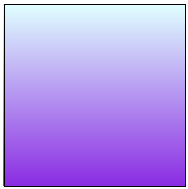
ダイアログ
レポート上でTextBox 、Shape、CheckBoxおよびContainerコントロールを選択し、[プロパティ]ウィンドウ、または[プロパティ設定ダイアログ]でBackgroundImageのValueプロパティをドロップダウンして、<データの可視化...>を選択してダイアログを開きます。同じ動作は、Imageコントロールを選択してValueプロパティを選択することでも実現可能です。データ可視化用の式を作成するには、ダイアログで各オプションに適切な値を指定します。
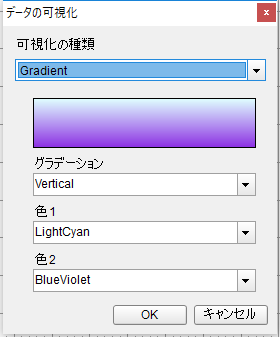
関連トピック